
解析ダッシュボード (Analysis dashboard)
新しいダッシュボードの導入と解析モジュールのデザインが更新
新しく、ヒットリストの画面右下にボタンが追加され、解析が簡単にできるようになりました。 また、同じボタンを使って解析モジュールをご利用の際にワンクリックでヒットリストへと戻ることができます。
キーファクト:ダッシュボード
Analyze(解析)をクリックすると、ダッシュボードにいきます。個々のチャートには、ダッシュボード上のチャートのどれかをクリックすることでアクセスできます(Key stats(統計)のハイパーリンクまたは画面右上のアイコンをクリック)。または、「Single View(シングルビュー)」のタブをクリックしてください。
ダッシュボードは2タイプあります:
- - 企業ダッシュボード(Company dashboard) 解析のターゲットが特定の1社に絞られている場合、ダッシュボード上でその企業のパートナー企業と異なる主なテクニカルドメイン内で企業の強みをハイライトします。
- - テクノロジーダッシュボード(Technology dashboard) 解析のターゲットが複数社の場合、ダッシュボードはそれらの企業の強みをハイライトします。
チャートメニュー
Single viewチャートには以下4つのメニュー項目があります:
- - お勧めのビジュアリゼーション:Questelがお勧めするチャートタイプ
- - 全てのビジュアリゼーション:データのタイプで整理された主要なチャート(年、譲受人、発明者、テクノロジー、リーガルステイタス)
- - お気に入りのビジュアリゼーション:ユーザーがお気に入りとして登録した種類のチャート(以前はMyChartsとして保存されていましたが名称変更となりました)
- - チャートタイプの変更:同じデータを使ってチャートの種類だけを変更します
設定メニュー(Setting)は現在もご利用になれます。設定画面でメインチャートの詳細を調整することができます。例えば、CPCグループ表示からCPCコード表示の変更も簡単にできます。
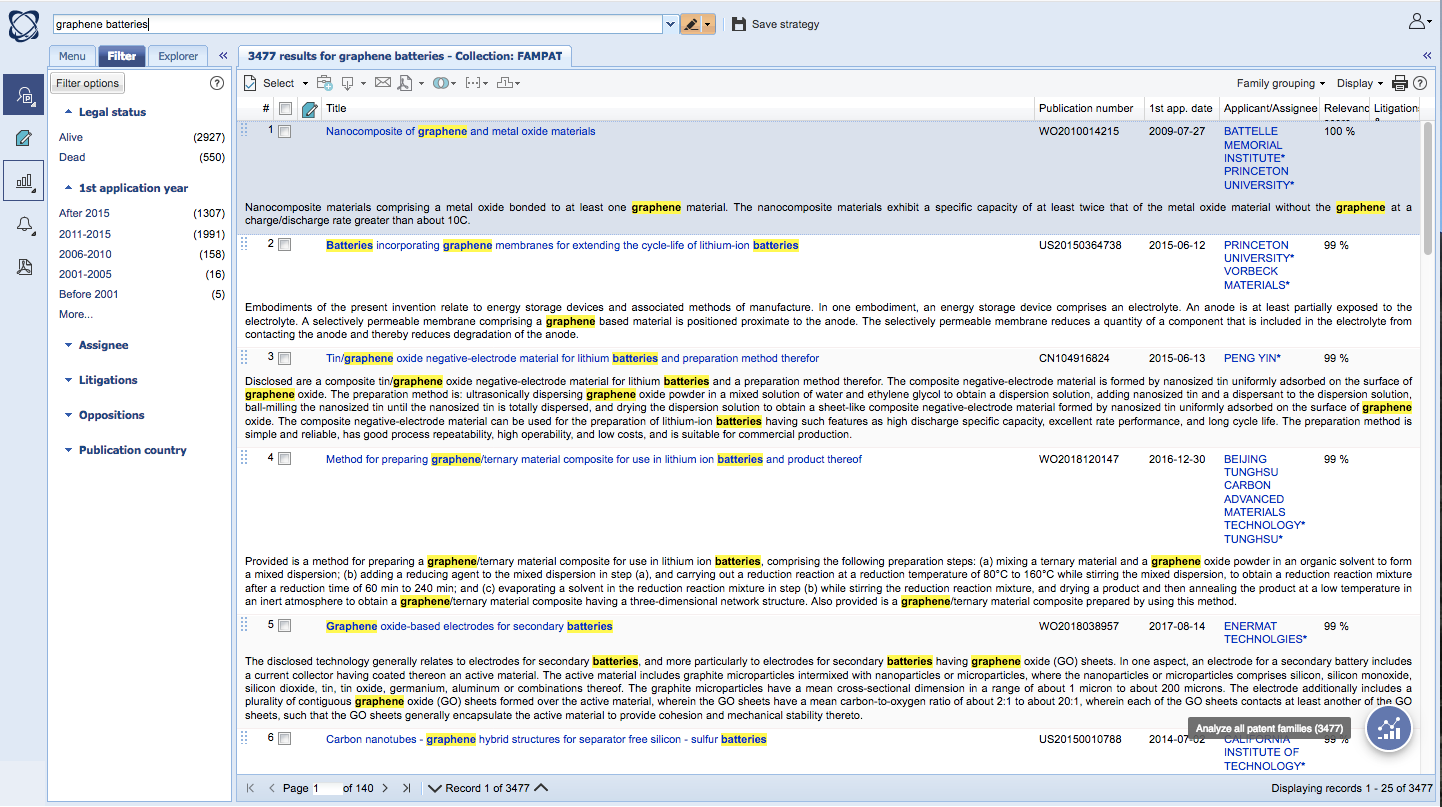
解析モジュールにアクセスするには、画面右下にある解析アイコンをクリックしてください。
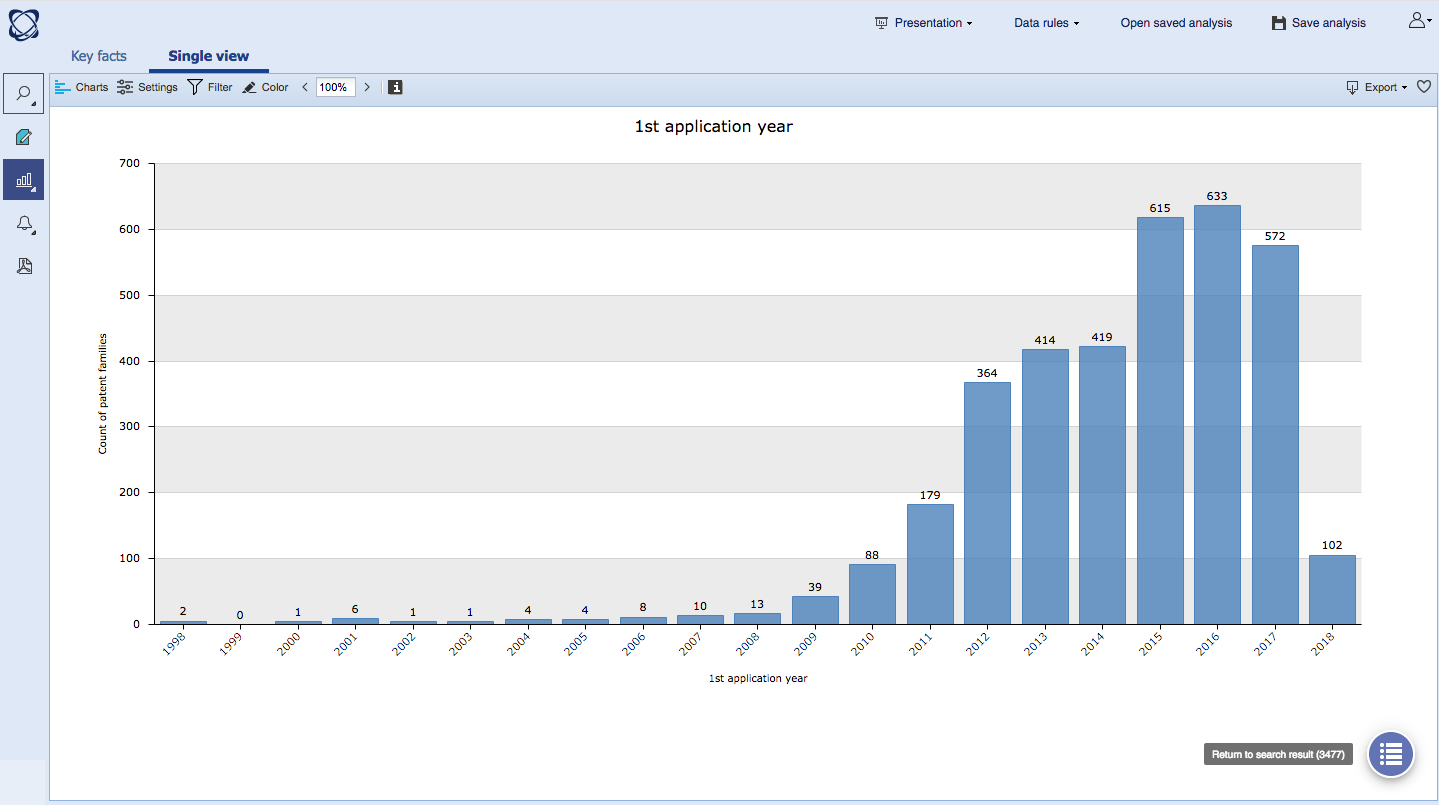
解析の画面からヒットリストに変更するには、同じ場所に表示されているアイコンをクリックするだけで簡単に表示を変更できます。
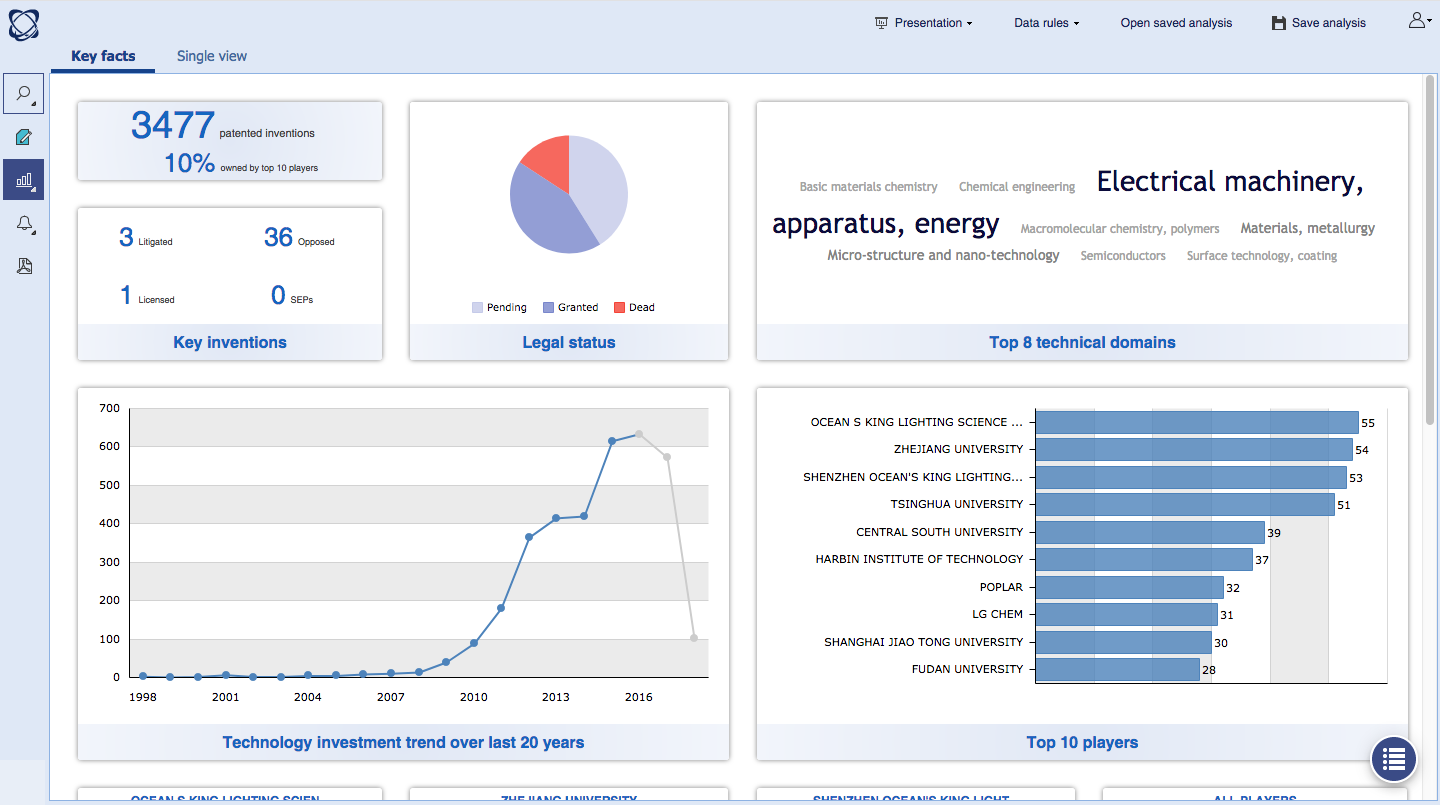
キーファクトダッシュボード: 解析モジュールへの新しいランディングページです。個々のチャートには、ダッシュボード上のチャートのどれかをクリックすることでアクセスできます(Key stats(統計)のハイパーリンクまたは画面右上のアイコンをクリック)。または、「Single View(シングルビュー)」のタブをクリックしてください。
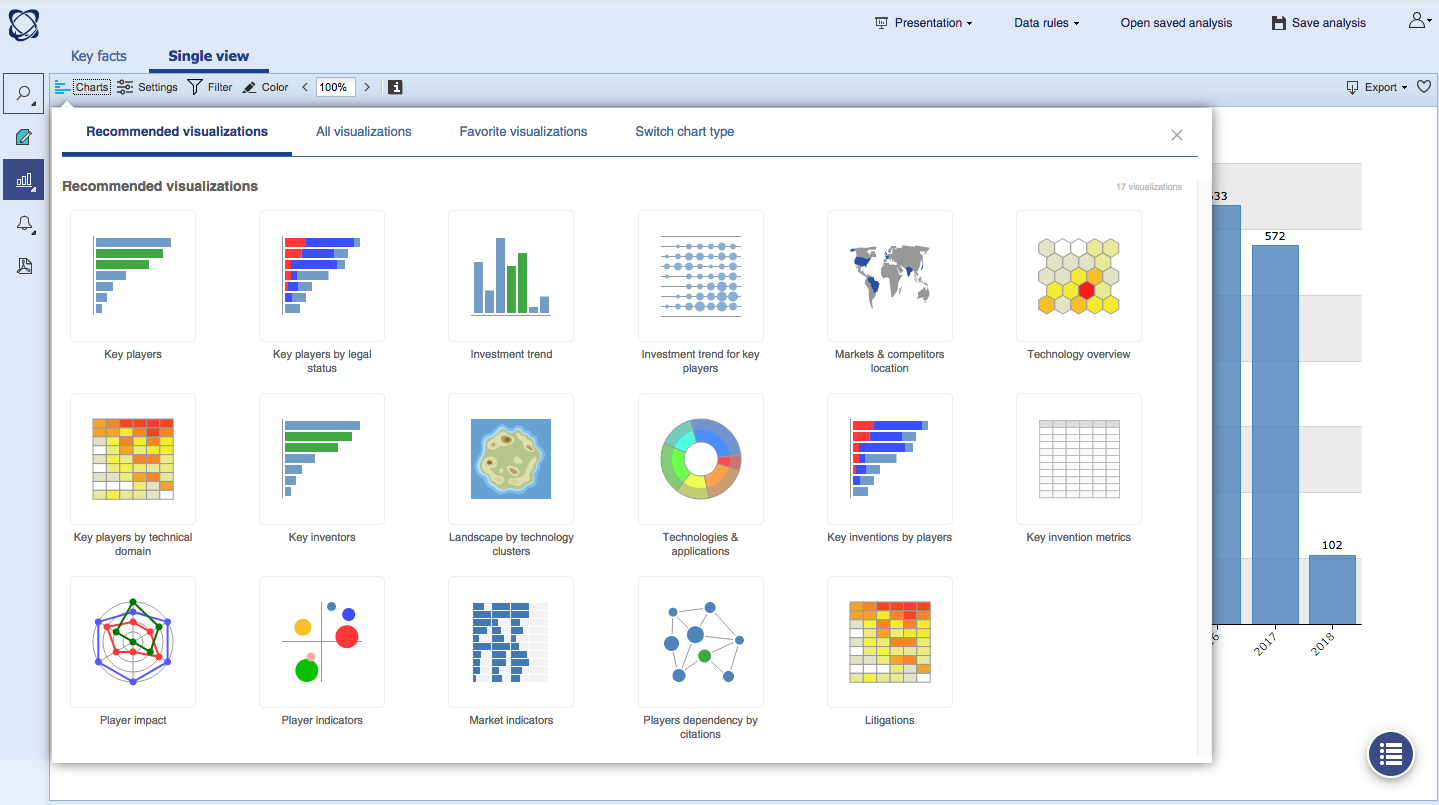
新しいチャートのメニューは設定メニューの横に設置されています。